
En este artículo vamos a ver como ver los datos de una salida generada con reservas asignadas, modificarla o cancelarla
Accede desde el panel de control a la sección Productos > Excursiones > Gestión de Salidas
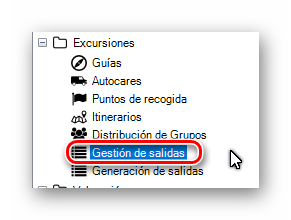
1- Selecciona las fechas de las que quieres que se te muestren las salidas, selecciona el producto y pulsa Mostrar salidas.
2- En esta sección podrás elegir la salida de la que quieres ver los detalles o editarla al hacer doble click sobre la misma.
3- En esta sección se muestra la info de la salida seleccionada.
4- «Ver Expediente de compras de la salida» Al pulsar mostrara el expediente de compra de la salida seleccionada.
5- «Cancelar salida» Al pulsarlo cancelará la salida seleccionada.
6- En caso de quitar o añadir productos de compra en la salida volverá a re calcular los costes en el expediente de compras.
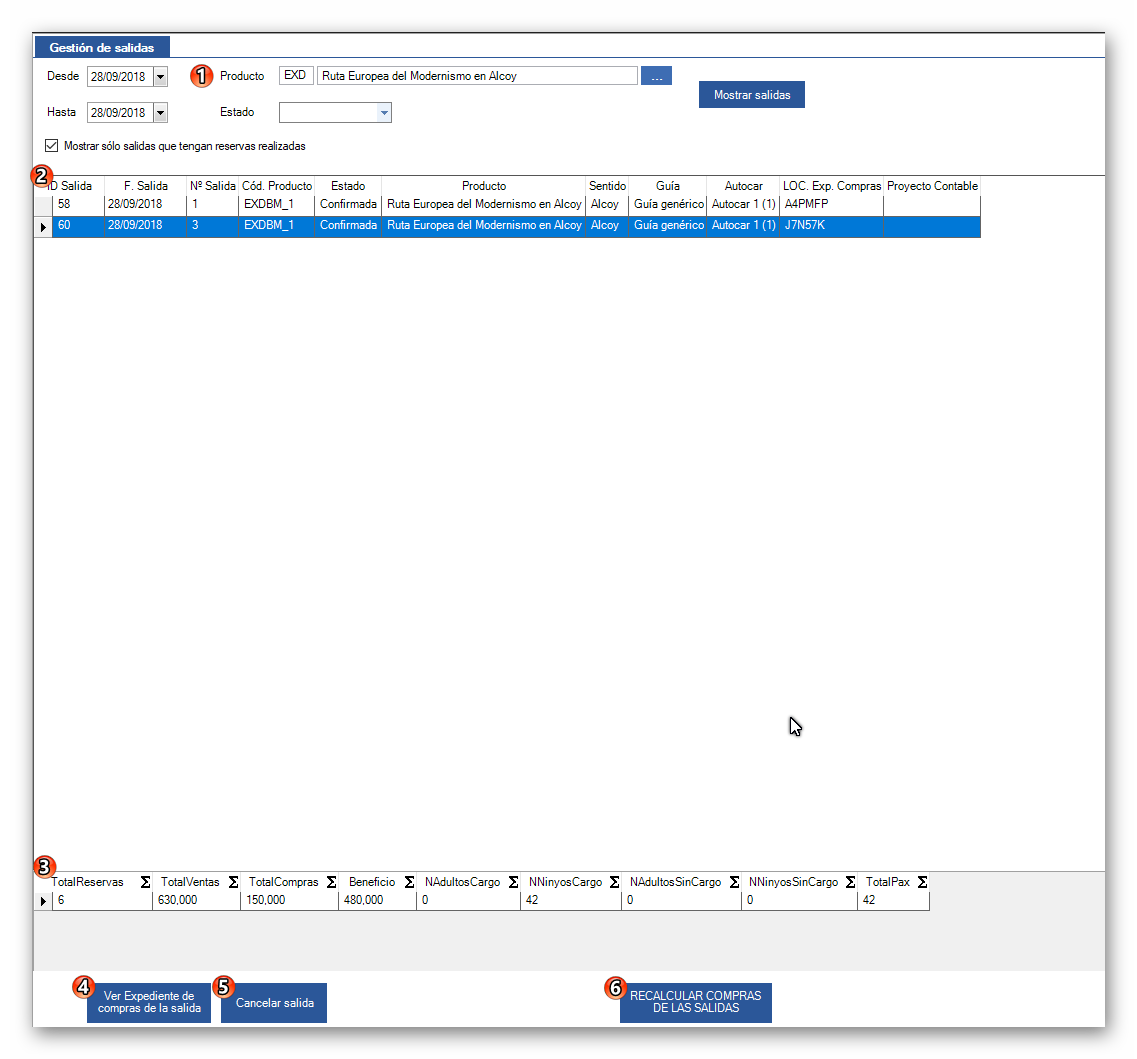
Al hacer doble click sobre cualquiera de las salidas veremos el siguiente formulario:
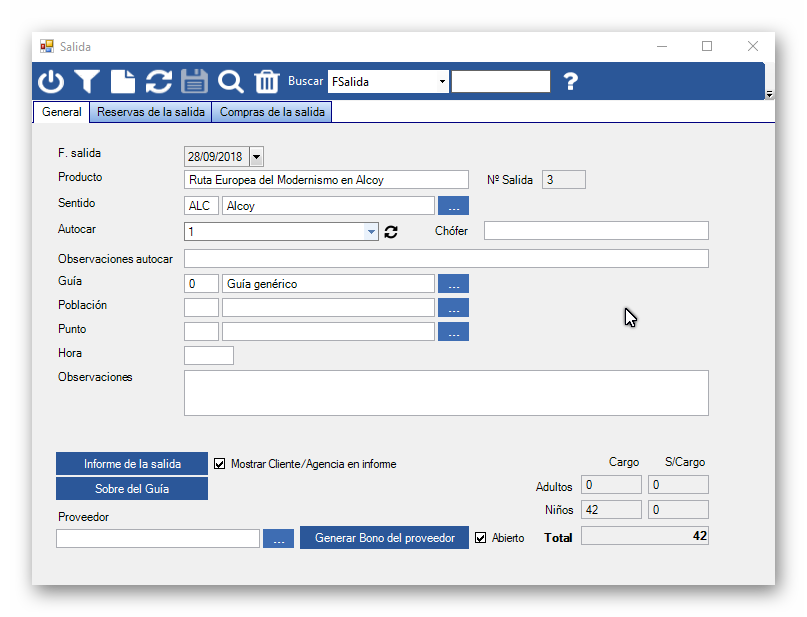
En la pestaña General podrás editar los datos de la salida, cambiando el que necesites. Como por ejemplo el Guía o el autocar.
Para generar el informe de la salida debes de pulsar el botón de informe de la salida cual mostrara el itinerario y los pasajeros que se deben de recoger en cada punto de recogida.
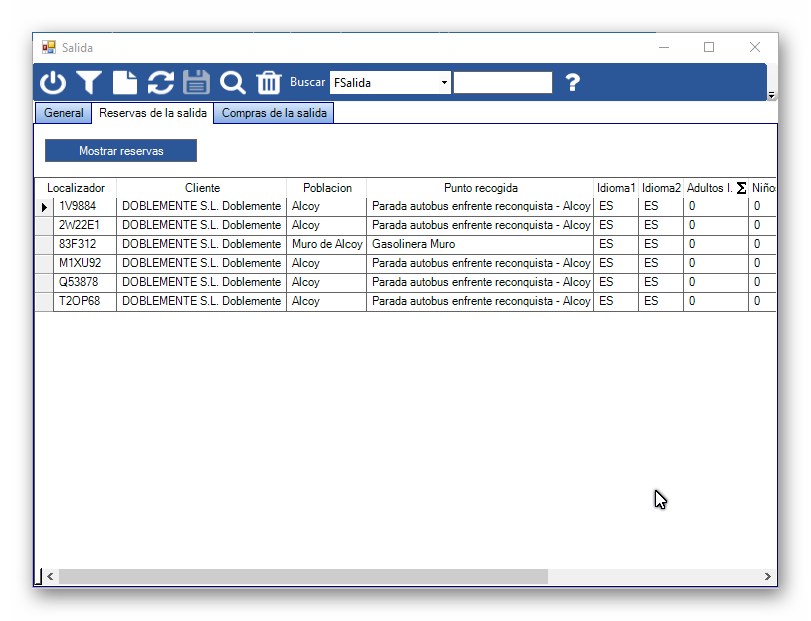
En la pestaña Reservas de la salida podrás ver todas las reservas asignadas a la misma.
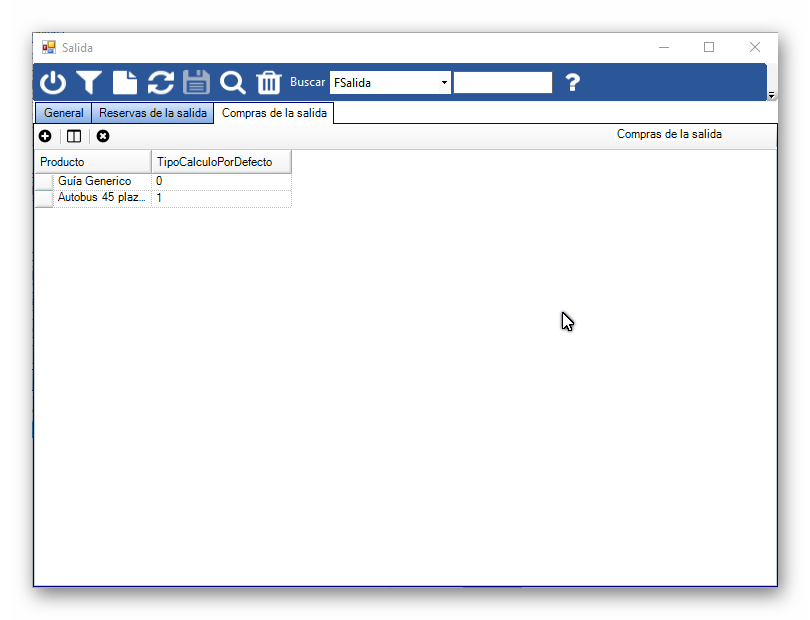
Por último en la pestaña Compras de la salida puedes añadir o eliminar productos de compra de la misma permitiendo reajustar el coste del expediente de compra. Recuerda que cada vez que edites un producto de compra, añadas o quites uno debes de darle al botón «Re-calcular compras de la salidas» anteriormente mencionado.